时间:2015-01-04 13:43:39 作者:qipeng 来源:系统之家 1. 扫描二维码随时看资讯 2. 请使用手机浏览器访问: https://m.xitongzhijia.net/xtjc/20150104/33918.html 手机查看 评论 反馈
我们都知道ls命令主要用于显示当前目录的内容,是Linux下常用的命令,今天小编主要给大家介绍下Linux中ls命令的实例,希望对你有所帮助。
ls是什么
ls命令用于列出文件和目录。默认上,他会列出当前目录的内容。带上参数后,我们可以用ls做更多的事情(详见系统之家ls命令在Linux操作中有哪些用法?)。这里是一些在日常操作中使用到的ls用法的示例。

1. 不带参数运行ls
不带参数运行ls会只列出文件或者目录。看不到其他信息输出(译注:有时候你发现无参数的ls命令和这里描述的不同,那有可能是你的ls命令实际上带参数的ls别名)。
$ ls

2. 使用长清单模式
使用-l字符(小写L字符),会显示当前目录内容的长列表。在接下来的例子中,我们会结合-l参数(这个参数经常使用)来得到更好的结果。
$ ls -l
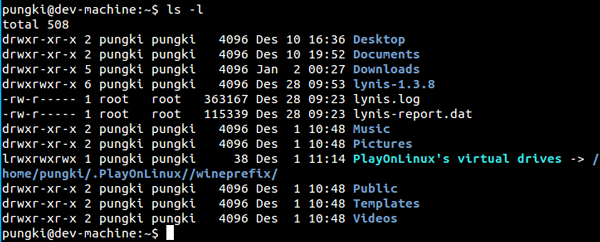
这里是如何读取输出 :
第1列
第一个字母 d 意味着内容是目录或者文件。在上面的截图中,Desktop、 Documents、 Downloads 和 lynis-1.3.8是目录。如果是‘-’( 减号 ),这意味着它的内容是文件。当它是l( 小写l字符 ),意味这内容是链接文件。 下面的9个字符是关于文件权限。 前3个rwx 字符是文件的拥有者的权限, 第二组3rwx 是文件的所有组的权限, 最后的rwx 是对其他人访问文件的权限。
第2列 这行告诉我们有多少链接指向这个文件。
第3列 这行告诉我们谁是这个文件/文件夹的所有者。
第4列 这行告诉我们谁是这个文件/文件夹的所有组。
第5列 这行告诉我们这个文件/文件夹的以字节为单位的大小。 目录的大小总是4096字节。
第6列 这告诉我们文件最后的修改时间。
第7列 这告诉我们文件名或者目录名。
3. 显示文件大小
以字节为单位看大小可能会不方便。6.5M读起来比6727680字节更简单。要这么做,我们可以使用-h与 -l 结合的参数。 -h参数意味着便于人识别 。
$ ls -lh

另外一个可以这么做的参数是 --si 。这个参数和-h参数类似,但是 -si以1000为单位,而-h以1024为单位 。
$ ls -si

4. 排序文件大小
在我们可以显示文件大小之后,我们希望以文件大小排序。我们可以使用-S参数来这么做。这列表会从大到校排序。
$ ls -lhS

5. 测量大小
ls可以通过使用 -block-size=SIZE 改单位大小。这里的SIZE是:
K = KilobyteM = MegabyteG = GigabyteT = TerabyteP = PetabyteE = ExabyteZ = ZettabyteY = Yottabyte
比如,我们希望使用MB作为单位大小。所以语法就会像这样:
$ ls -l --block-size=M

6. 显示隐藏文件
在Linux中,以“。”( 点号 )开头的文件是隐藏文件。为了在ls命令中显示它,我们可以使用 -a 选项。
$ ls -a

7. 只列出目录条目
如果我们希望只列出目录,我们可以使用 -d 选项。
$ ls -d */

8. 不打印所有者信息
要这么做,我们使用 -g 选项。
$ ls -g

9. 不打印组信息
-g隐藏了拥有者信息, —G 会隐藏组信息。
$ ls -lG

10. 打印UID和GID
如果你想以数字方式列出项的所有者和所有组(即UID和GID),我们可以带 -n 选项使用ls命令。这里是个例子。
$ ls -n

从上面的例子中,我们知道 用户pungki的UID 是100, GID是1000 ,而 root组的GID是0 。
11. 不带颜色打印
一些Linux发行版已经对ls命令启用彩色。这会使ls以各种颜色打印列表。如果你不想要这样,你可以使用 --color=never 参数。
$ ls --color=never

12. 打印每个文件的索引号
为了打印索引或者大家俗称的inode号,我们可以使用-i选项。索引号会显示在第一列。
$ ls -li

13. 增加 / (斜线) 标记目录
要这么做,使用 -p选项 。
$ ls -p

14. 排序时反转顺序
你或许需要在列出条目时反转顺序。要这么做,你可以使用 -r 选项。
$ ls -r

15. 递归列出子目录
带 -R 参数后,你可以列出包含它子目录的目录。
$ ls -R

16. 扩展名排序
你可以使用-X参数或者--sort=extension来通过扩展名来排序(译注:这样对于筛选不同类型的文件很有用)。
$ ls -lX
或

17. 通过修改时间列出
使用-t选项会按修改时间排序,新的文件在前。
$ ls -lt

18. 列出你的主目录
要列出你的主目录,你可以用“~”( 波浪号 )来代表它。这样你就不必输入完整的目录名。让我们假设家文件名为 /home/pungki ,那么 波浪号 就对/home/pungki有意义了。
$ ls ~

19. 列出父目录
无论你在那个目录,你可以列出父目录而不必输入完整路径。这是个例子。
$ ls 。。/
这回列出 1 层之上的目录内容。
$ ls 。。/。。/
这回列出 2 层之上的目录内容(译注:可不支持“。。。”来代表2层之上)。

20. 打印ls命令版本
使用--version参数打印它。
$ ls --version

总结
上面就是Linux系统中ls命令的实例介绍了,ls命令不仅能够查看目录的内容,还能够显示文件的大小,排序文件,显示隐藏文件等,实用性非常强。
发表评论
共0条
评论就这些咯,让大家也知道你的独特见解
立即评论以上留言仅代表用户个人观点,不代表系统之家立场